
Google Chrome prend en charge DNS sur HTTPS (DoH) pour une confidentialité et une sécurité accrues. Il est toujours désactivé par défaut à partir de Google Chrome 80, mais vous pouvez l'activer à l'aide d'un indicateur masqué.
Notez que Chrome n'utilisera pas réellement DoH, sauf si vous êtes configuré pour utiliser un serveur DNS prenant en charge DNS sur HTTPS. Vous devrez peut-être changer de serveur DNS pour en profiter. Le DNS public de Google, Cloudflare et même le DNS de Comcast le prennent tous en charge.
Comment activer DNS sur HTTPS dans Chrome
Pour activer DoH dans Chrome, commencez par taper ou copier-coller "
chrome: // flags / # dns-over-https
”Dans la barre d'adresse et appuyez sur Entrée.
Ouvrez le menu déroulant à droite de «Secure DNS Lookups» et sélectionnez «Enabled».
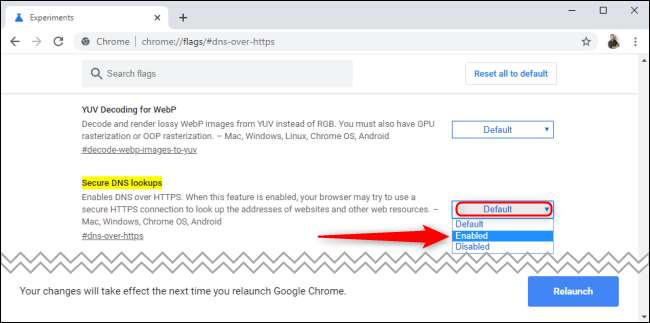
Cliquez sur le bouton "Relancer" en bas de cette page pour redémarrer Chrome et activer ces modifications.
EN RELATION: Comment DNS Over HTTPS (DoH) améliorera la confidentialité en ligne
Passer à un serveur DNS compatible DoH
DNS over HTTPS ne fonctionnera que si votre serveur DNS configuré prend en charge DoH. Vous pourriez avoir besoin de changer votre serveur DNS pour profiter de DoH.
Nous vous recommandons d'utiliser le propre de Google Google Public DNS ou Cloudflare , qui est le serveur DNS par défaut lorsque DoH est activé pour Firefox . Google a une liste de Les fournisseurs DNS que Chrome peut utiliser DoH avec , y compris Cleanbrowsing, Comcast, DNS.SB, OpenDNS et Quad9.
Vous pouvez vérifier si le DNS sur HTTPS fonctionne dans Chrome en visitant Cloudflare Vérification de la sécurité de l'expérience de navigation . Exécutez le test en cliquant sur le bouton et voyez si «Secure DNS» est activé ou non.
Heureusement, le DNS sur HTTPS devient bientôt la norme par défaut. Google prévoit d'activer DoH par défaut dans Chrome 81 , dû mi-mars. Cependant, vous devrez toujours utiliser un serveur DNS compatible DoH pour en profiter.
EN RELATION: Le guide ultime pour changer votre serveur DNS







